5.为了与背景图层融合,我们将背景副本图层的“混合模式”改为“柔光”,使背景图层的色彩透出来。这一步可以去除画面中的灰雾,增强画面的对比度,提高亮度,使画面细节更清晰。

6.再次选择背景图层,使用“曲线”工具,适当调整色彩和对比度。注意,根据你的习惯,你可以选用其他工具来替代“曲线”,但调整的目标是一致的。

7.至此,调整基本结束,画面的清晰度已经获得提高,但还有一些收尾工作要做。对于一些重要的局部,比如头发部分,我们需要进行一些针对性的修饰,使画面更加完美。本例中,我们利用“自由套索”工具圈选头发部分,执行“羽化”后调整其对比度和亮度,改善头发部位的表现。现在看来,作品基本完成。
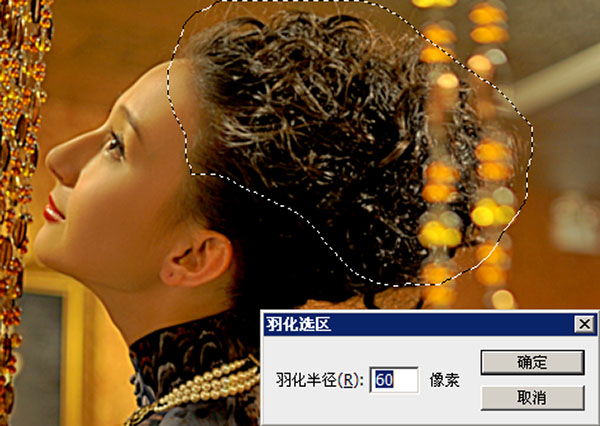
“柔光法”可以改善对焦不实照片的清晰度,值得大家在实践中应用。这种方法我们就介绍到这里。




